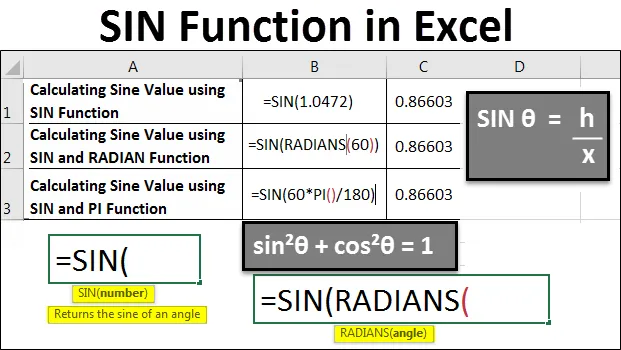
Fonction Excel SIN (Table des matières)
- Fonction SIN dans Excel
- Comment utiliser la fonction SIN dans Excel?
Fonction SIN dans Excel
Être capable de calculer ne couvre pas l'intégralité des mathématiques. C'est une sous-section, bien que vitale dans son application. Autrefois, c'était le facteur limitant, à l'exception des «calculatrices humaines» très renommées et extrêmement talentueuses, telles que Shakuntala Devi. Mais les ordinateurs vous permettent désormais de rendre l'ensemble des mathématiques plus intellectuel. Les concepts et les théorèmes des mathématiques sont plus importants que jamais.
Excel est très habile à gérer une pléthore de modèles mathématiques, est armé d'une vaste collection de fonctions mathématiques et logiques pour prendre en charge diverses opérations. Il fournit toute une série de fonctions trigonométriques pour nous aider lorsque nous pénétrons dans le monde de la trigonométrie.
Donc, pour résoudre la fonction trigonométrique Sine, il fournit la fonction SIN . Il s'agit d'une fonction trigonométrique de base, mais s'avère particulièrement utile si vous travaillez dans les industries manufacturières, de navigation ou de communication. Mais il est important de noter qu'Excel utilise des radians, pas des degrés pour calculer une expression trigonométrique. Il y a deux façons de procéder:
- Rappelons que π = 180 °. Donc, si l'angle est en degrés, multipliez-le par π / 180 ° pour le convertir en radians. Dans Excel, cette conversion peut être écrite PI () / 180. Par exemple, pour convertir 60 ° en radians, l'expression Excel serait 60 * PI () / 180, ce qui équivaut à 1, 0472 radians.
- Excel est également équipé d'un outil très utile communément appelé RADIANS. Il accepte un angle comme argument, dans lequel l'angle fait référence aux degrés qui doivent être transformés en radians. Prenons l'exemple où l'expression utilisée pour transformer 210 ° en radians est «RADIANS (210)», et elle donne 66519 radians.
Inversement, l'utilitaire DEGREES est tout aussi important. Cette fonction peut être utilisée pour faire exactement le contraire de la fonction RADIANS, en convertissant les radians en degrés. Par exemple, DEGREES (PI () / 2) évalue 90.
Comment utiliser la fonction SIN dans Excel?
Voyons comment utiliser la fonction SIN dans Excel à l'aide d'exemples et d'illustrations réelles de la fonction SIN dans Excel.
Vous pouvez télécharger ce modèle Excel de fonction NAS ici - Modèle Excel de fonction NASFonction SIN dans Excel - Exemple # 1
Calcul de la valeur du sinus à l'aide de la fonction SIN dans Excel
Pour trouver le sinus d'un nombre particulier, nous devons d'abord écrire = SIN () dans une cellule particulière.

Comme vous pouvez le voir sur la capture d'écran ci-dessus, la fonction SIN dans Excel attend un nombre en entrée. Ce nombre représente généralement une valeur en radians.
Donc dans ce cas, nous écrirons «= SIN (1.0472)», où 1.0472 est l'équivalent en radians de 60 degrés.
Une fois cela fait, nous obtiendrons la valeur SIN de 60 degrés.
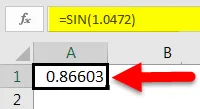
Fonction SIN dans Excel - Exemple # 2
Calcul de la valeur du sinus à l'aide de la fonction SIN et RADIAN dans Excel
Voyons maintenant comment nous pouvons utiliser le NAS de manière plus productive, au cas où nous ne connaissions pas la valeur radian exacte pour un degré.
Nous utiliserons RADIANS () pour trouver la valeur radian, que nous passerons comme argument à la fonction SIN.
Donc, nous commençons avec la version antérieure du SIN ():

Ensuite, nous passerons RADIANS (60) comme argument à la fonction SIN, où 60 est la valeur en degrés.
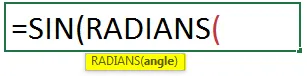
Comme nous pouvons le voir dans l'exemple ci-dessus, RADIANS () accepte une valeur en degrés. Ainsi, nous passerons 60 comme valeur à RADIANS ().
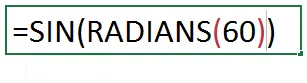
Appuyez ensuite sur Entrée. Cela donne le résultat suivant.

Ainsi, nous voyons que le résultat est le même que le premier exemple.
Fonction SIN dans Excel - Exemple # 3
Calcul de la valeur du sinus à l'aide de la fonction SIN et PI dans Excel
Il existe encore une autre façon de convertir une valeur en degrés en radians pour notre utilisation dans la fonction SIN. Nous nous souvenons de notre temps à l'école que π = 180 °. Donc, si l'angle est en degrés, multipliez-le par π / 180 ° pour le convertir en radians. Dans Excel, cette conversion peut être écrite PI () / 180. Par exemple, pour convertir 60 ° en radians, l'expression Excel serait 60 * PI () / 180, ce qui équivaut à 1, 0472 radians.
Voyons comment cela fonctionne:
Nous commençons par écrire la fonction SIN de la même manière que ci-dessus.

Ensuite, nous passerons directement 60 ° comme argument à la fonction SIN. Mais cela ne nous donnerait pas la valeur correspondante de 60 degrés en radians. On multipliera donc 60 par PI () / 180.
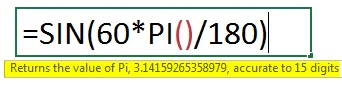
Cela nous donnera le résultat suivant:
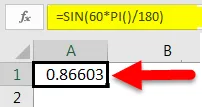
Comme nous pouvons le voir, c'est la même chose que les exemples ci-dessus.
Fonction SIN dans Excel - Exemple # 4
Maintenant, regardons un autre exemple montrant les résultats de la fonction SIN pour différentes valeurs.

Explication des résultats présentés dans le tableau ci-dessus:
Cas 1 et 2:
3.14 est la valeur de Pi et nous pouvons utiliser les deux méthodes pour obtenir une valeur de 0. Cela signifie essentiellement que le SIN des radians Pi est égal à 0 .
Cas 3 et 4:
Radians et Pi / 180 ont la même valeur en mathématiques et donc la fonction SIN donne la même valeur. Les deux exemples impliquent un NAS de 30 degrés, ce qui donne une valeur de 0, 5.
Cas 5 et 6:
SIN 45 = 0, 85 est le SIN de 45 radians, ce qui signifie que par défaut, Excel prend tous les angles en radians et non en degrés. Pour le convertir en degrés, nous pouvons utiliser la fonction radian et obtenir un NAS de 45 degrés, comme indiqué dans la dernière ligne. c'est-à-dire NAS (RADIANS (45)) = 0, 707 ou 0, 71
Fonction SIN dans Excel - Exemple # 5
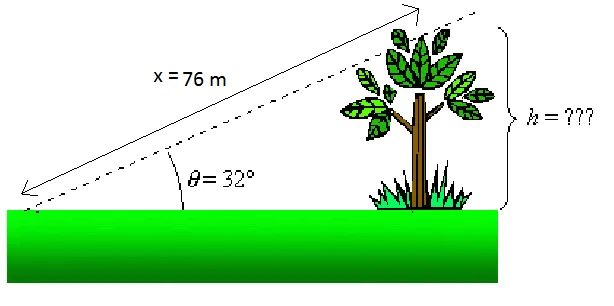
Disons, par exemple, que nous voulons connaître la hauteur de l'arbre dans la figure ci-dessus. Nous savons que si nous nous trouvons à 76 m du sommet de l'arbre (x = 76 m) la ligne de visée jusqu'au sommet de l'arbre est de 32 ° par rapport à l'horizon (θ = 32 °). Nous savons que:
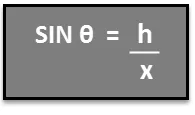
Donc, pour résoudre la hauteur de l'arbre h, nous trouvons h = x SIN θ.

La fonction SIN n'a qu'un seul argument qui est un nombre. Un nombre est nécessaire pour en calculer le NAS. Il est donc essentiel de convertir les degrés en nombre en radians avant d'en trouver le sinus.
La fonction SIN affiche #VALUE! erreur si la référence utilisée comme argument de la fonction pointe vers une cellule contenant des données texte. Dans l'exemple ci-dessous, la référence de cellule de la troisième ligne utilisée pointe vers l'étiquette de texte en Angle (degrés) . Étant donné que les fonctions SIN ne prennent en charge qu'un nombre en tant qu'argument, SIN est évalué comme une erreur, dans ce cas, #VALUE! . Si la cellule pointe vers une cellule vide, la fonction renvoie une valeur de zéro, comme indiqué dans l'exemple ci-dessous. Les fonctions trigonométriques d'Excel interprètent les cellules vides comme zéro et le sinus de zéro radian est égal à zéro.
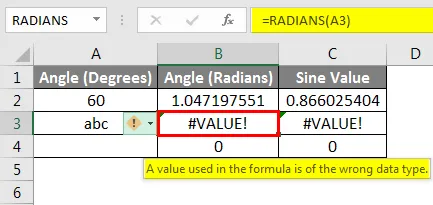
Fonction SIN dans Excel - Exemple # 6
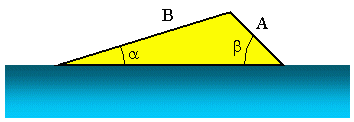
Supposons maintenant que nous voulons connaître l'angle de lancement d'une rampe de ski nautique comme dans la figure ci-dessus. Nous savons que A = 3, 5 m, B = 10, 2 m et b = 45, 0 °. Maintenant, pour trouver un, nous pouvons utiliser la loi des sinus. Dans ce scénario, il peut s'écrire:
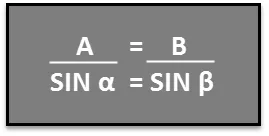
Nous pouvons réorganiser cette équation comme:

En utilisant l'arc sinus ou le sinus inverse, nous pouvons trouver l'angle α . Appliquer l'équation ci-dessous.

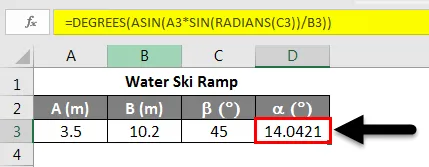
Exemple # 7
Dans notre dernier exemple trigonométrique, nous utiliserons Excel pour examiner l'identité trigonométrique:
sin²θ + cos²θ = 1
Notez que dans la capture d'écran ci-dessous, cette identité est vraie lorsque θ est donné à la fois en radians et en degrés.
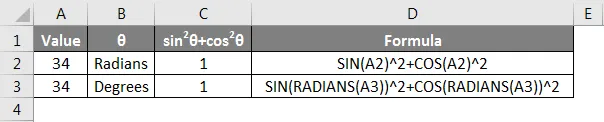
Notez que la description de l'unité pour l'angle θ est placée dans des cellules différentes des nombres. Si nous plaçons les nombres et les unités dans la même cellule, Excel ne sera pas en mesure de différencier le nombre du texte et donc nous ne serons pas en mesure de référencer les cellules pour une utilisation dans une équation et cela se traduirait par #VALUE! Erreur.
Choses dont il faut se rappeler
- Gardez à l'esprit que la fonction SIN dans Excel fonctionne avec Radian par défaut.
- Convertissez le nombre requis en radian ou en degrés en utilisant la fonction RADIANS ou la fonction DEGREES.
- Vous pouvez utiliser la fonction PI () pour obtenir des résultats exacts de la fonction SIN tout en travaillant avec π.
Articles recommandés
Cela a été un guide pour la fonction NAS dans Excel. Ici, nous avons discuté de la façon d'utiliser la fonction SIN dans Excel avec des exemples pratiques et un modèle Excel téléchargeable. Vous pouvez également consulter nos autres articles suggérés -
- Fonctions importantes des mathématiques dans Excel (facile)
- Guide pour diviser la formule dans Excel
- Formules et fonctions Excel avancées importantes
- Aide-mémoire des formules Excel